这一部分,我们记录一些分析时序趋势的分析步骤
数据预处理
1. 原始数据
原始数据是excel表格,其中包含三个Sheet页,
这里我们选择两家公司的股票,作为时序数据进行对比:恩捷股份与科大讯飞

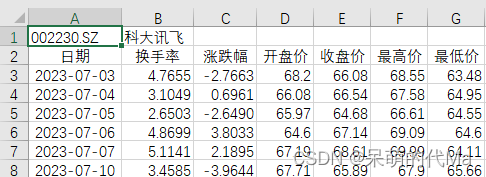
2. 合并数据集
-
首先打开下面的【已使用数据解释器清理】,这里可以自动剔除一部分无用行,以保留需要分析的数据
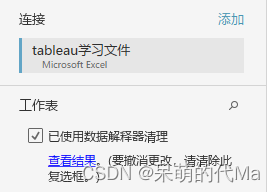
-
在tableau中,在左侧【工作表】中双击,即可将这两个添加进来,并自动合并
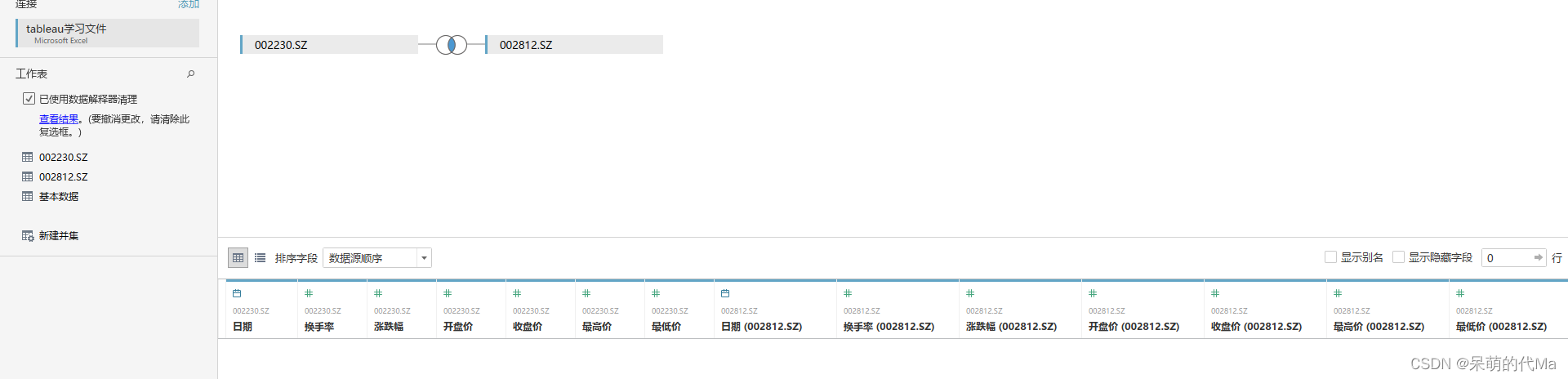
3. 手动调整链接关系,选择日期,即可将左侧表(科大讯飞表)的日期列,与右侧表(恩捷股份)的日期列中,相同的日期数据合并成一行,并取交集
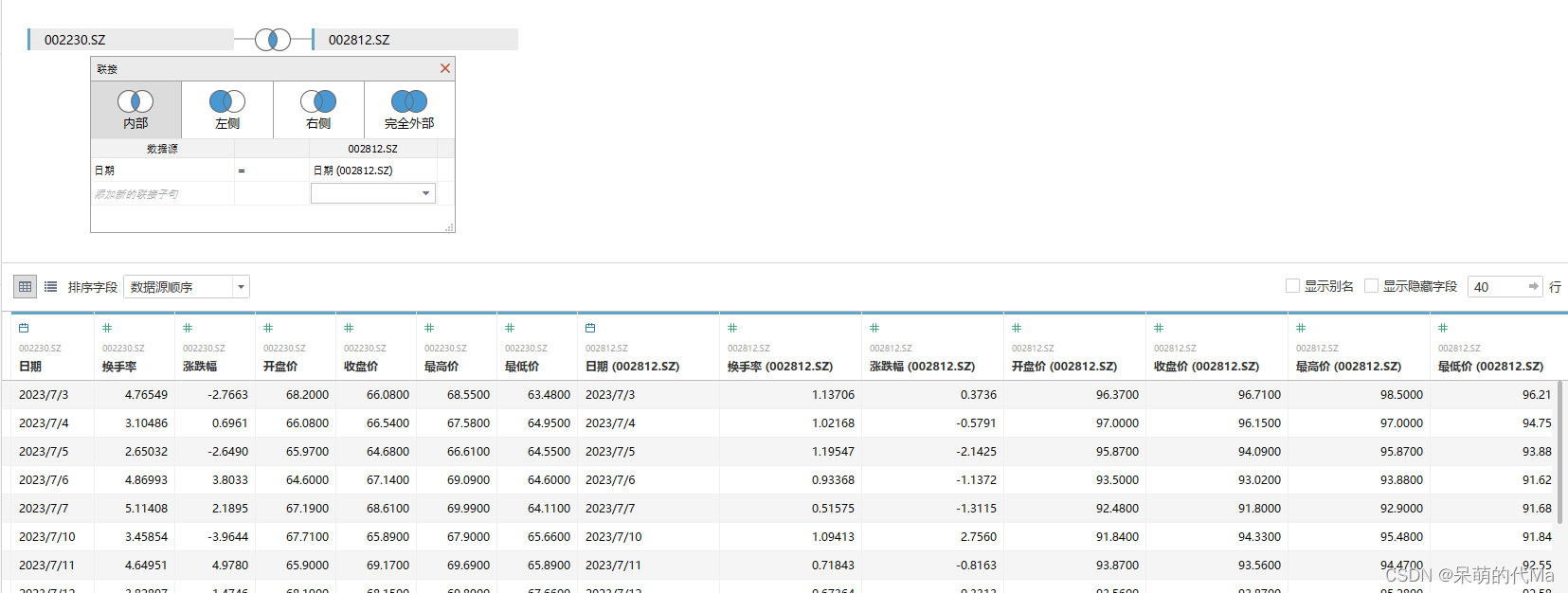
这里有四个合并方式:
- 内部:取交集
- 左侧:取左边表有的,如果右边表有则合并,右边表没有则为空值(null)
- 右侧:取右边表有的,如果左边表有则合并,左边表没有则为空值(null)
- 完全外部:取并集
2. 创建计算字段
在下面的表格标题部分右键,选择【创建计算字段】,即可得到通过计算新添加新的列,这个操作与excel在新的列输入=公式(xxxx)一样,比如添加一列称为“收盘价价差”的列,得到如下结果:
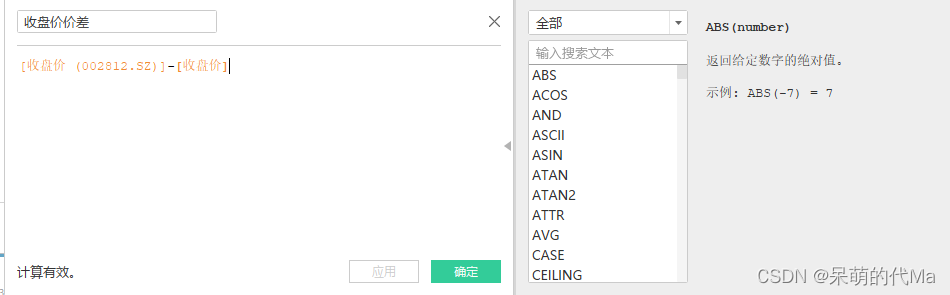
这样就额外添加了一列,用于后续分析
绘图分析
1. 趋势分析
两个表的每个相同的数据项都可以对变化趋势进行分析,这里我们分析收盘价走势的相关性:
- 在【标记】区域选择密度,我们使用密度图进行分析
- 将一个表的【收盘价】拖到【列】上
- 将另一个表的【收盘价】拖到【行】上
- 将日期右键,选择天(这里默认是年,导致只有一个点)

这样画出的图中,每一个点都是一天的数据
然后我们进行微调:
- 首先左击【大小】,将大小向右拖动
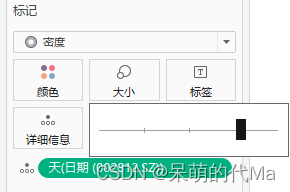
- 然后再选择颜色,选一个自己觉得OK的颜色:
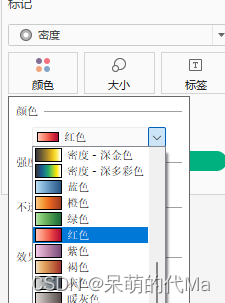
- 在表格中右键选择【趋势线】->【显示趋势线】
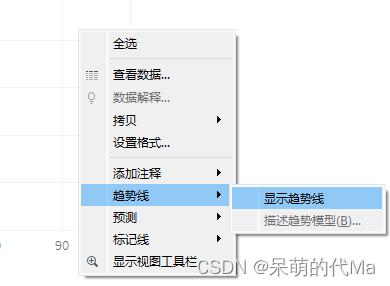
于是我们就可以看到趋势分析结果:

ps:可以额外添加一个筛选器,通过对时间区间的选择,趋势线会自动变化拟合选定的时间区间
2. 计算字段趋势分析
我们使用计算字段额外计算两个字段:
- 最高价之差
- 最低价之差
注意:由于使用了交集数据,因此这个指标将不再区分不同的股票代码,而是直接得到两者的计算结果
然后绘图,即可得到如下可视化效果:

根据可视化的效果,可以看出,这两个股票的最高价与最低价之差走势逐渐分化,这就实现了对组合数据(计算字段)的分析